Mac-Benutzerinnen und -Benutzer stehen vor der Herausforderung, aus einer Vielzahl von Video Converter-Optionen zu wählen, die sowohl kostenpflichtig als auch Open Source sind. Die Wahl des richtigen Video Converter ist entscheidend, um Videos mit hoher Qualität ohne Inkompatibilitäten oder Qualitätsverlust zu konvertieren. In diesem Artikel stellen wir Ihnen die 8 besten Video Converter für Mac vor. Ob Sie professionelle Projekte bearbeiten oder einfach nur Ihre persönlichen Videos umwandeln möchten, hier finden Sie die ideale Lösung.

AnyMP4 Mac Video Converter Ultimate nimmt eine herausragende Position in der Liste ein und richtet sich sowohl an professionelle Videobearbeiter als auch an Anfänger. AnyMP4 Mac Video Converter Ultimate unterstützt eine breite Palette von Videoformaten. Von gängigen Formaten wie MP4 und AVI bis hin zu fortgeschrittenen Formaten wie VOB und HEVC bietet diese Software die Flexibilität, nahezu jedes Videoprojekt zu bewältigen. Zusätzlich zu den Konvertierungsfunktionen können Sie Ihr Video mit dieser umfassenden Software bearbeiten und verbessern.
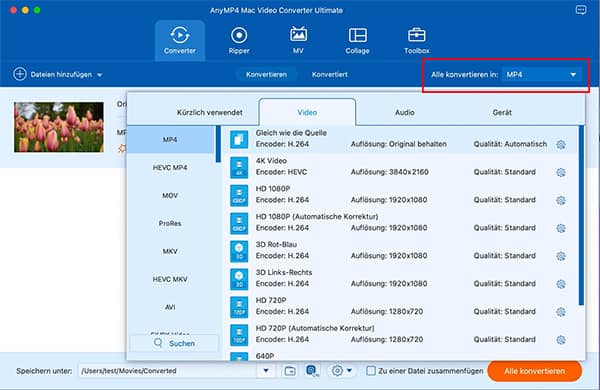
Für macOS 10.12 oder neuer
Für Windows 11/10/8/7
Vorteile:
1. AnyMP4 Mac Video Converter Ultimate zeichnet sich durch seine Geschwindigkeit aus, was besonders bei großen Videodateien von Vorteil ist.
2. Die Software unterstützt eine Vielzahl von Formaten, so dass Sie nicht durch Inkompatibilitäten eingeschränkt werden.
3. Neben der Konvertierung bietet AnyMP4 auch umfassende Bearbeitungsoptionen, einschließlich Schneiden, Zusammenfügen und Hinzufügen von Effekten, Filtern, Text usw.
Nachteil:
1. Es ist kostenpflichtig für unbegrenzte Konvertierung.
Mit HandBrake werfen wir einen Blick auf einen Open-Source-Videokonverter, der sich als leistungsstarke Lösung für Mac-Benutzer etabliert hat. Die Software bietet nicht nur grundlegende Konvertierungsfunktionen, sondern auch fortgeschrittene Anpassungsmöglichkeiten für erfahrene Benutzer. Von der Bitrate bis zur Bildgröße ermöglicht die Software eine fein abgestimmte Kontrolle über das Ausgabeformat.
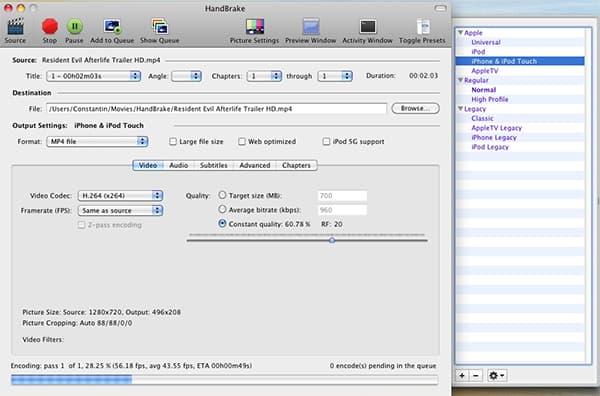
Free Download: https://handbrake.fr/downloads.php
Vorteile:
1. HandBrake ist kostenlos und Open Source, was es für eine breite Nutzerbasis zugänglich macht.
2. Die Möglichkeit, umfangreiche Anpassungen vorzunehmen, macht HandBrake zu einer bevorzugten Wahl für erfahrene Benutzer.
Nachteil:
1. Die Benutzeroberfläche ist funktional, könnte aber für einige Benutzer weniger intuitiv sein.
VLC media player ist nicht nur als vielseitiger Free Video Player bekannt, sondern bietet auch leistungsstarke Funktionen zur Videokonvertierung. VLC überrascht viele Benutzer mit seiner Fähigkeit, Videos nicht nur abzuspielen, sondern auch in verschiedene Formate zu konvertieren. Die Funktionen reichen von einfachen Konvertierungen bis hin zu fortgeschrittenen Anpassungsoptionen.
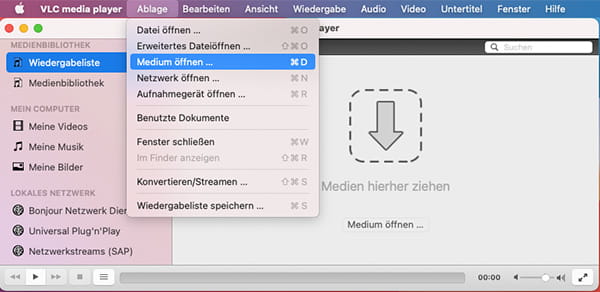
Free Download: https://www.videolan.org/vlc/index.de.html
Vorteile:
1. VLC unterstützt eine Vielzahl von Formaten und eignet sich daher für verschiedene Konvertierungszwecke.
2. Neben der Konvertierungsfunktion ist VLC auch ein leistungsfähiger Multimedia-Player.
Nachteil:
1. Einige Nutzer berichten von gelegentlichen Konvertierungsproblemen, die die Zuverlässigkeit beeinträchtigen können.
Als nächstes werfen wir einen Blick auf den QuickTime Player, der auf jedem Mac vorinstalliert ist und als Basiswerkzeug für die Videowiedergabe dient. Dieser Player verfügt über integrierte Funktionen zur Videokonvertierung, die von Mac-Benutzern oft übersehen werden. Die eingebauten Konvertierungsfunktionen von QuickTime sind für grundlegende Konvertierungsaufgaben sehr nützlich.
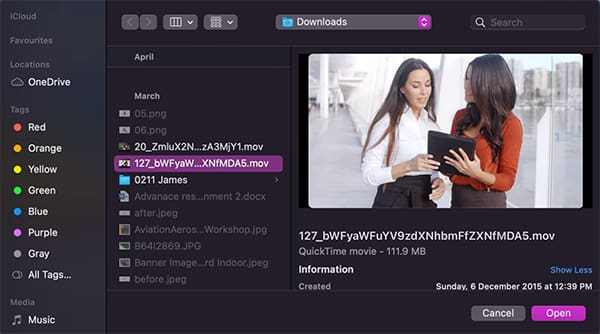
Free Download: https://support.apple.com/de-de/guide/quicktime-player/welcome/mac
Vorteile:
1. QuickTime Player ist einfach zu bedienen und erfordert keine zusätzliche Installation.
2. Für einfache Konvertierungsaufgaben bietet QuickTime eine schnelle Lösung.
Nachteile:
1. Die Vielfalt der unterstützten Formate ist begrenzt, was die Anwendung für fortgeschrittene Konvertierungszwecke weniger geeignet macht.
2. Das Fehlen von erweiterten Einstellungen und Anpassungen schränkt die Funktionalität für professionelle Anwendungen ein.
MediaCoder zeichnet sich durch seine breite Formatunterstützung aus. Dieser Videokonverter für Mac wurde entwickelt, um eine breite Palette von Formaten zu unterstützen und somit eine flexible Lösung für die unterschiedlichsten Konvertierungsanforderungen zu bieten. Die einfache Bedienung macht dies jedoch mehr als wett, so dass sich Benutzer schnell mit den grundlegenden und fortgeschrittenen Funktionen vertraut machen können.
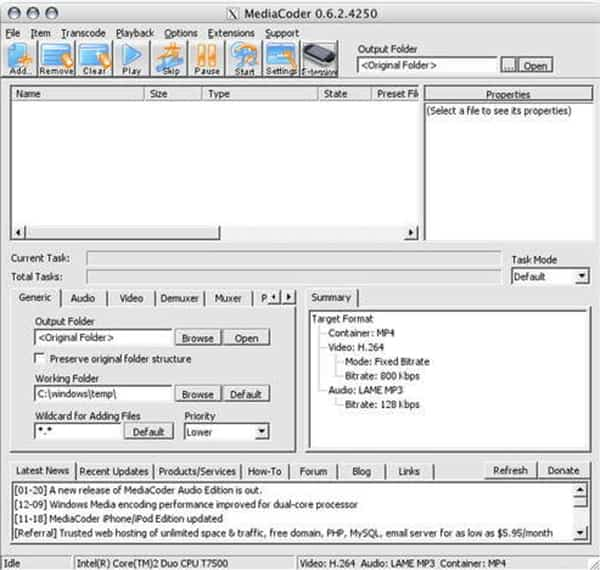
Free Download: https://www.mediacoderhq.com/download_zh.htm
Vorteile:
1. MediaCoder unterstützt eine Vielzahl von Video- und Audioformaten und ist daher vielseitig einsetzbar.
2. Die Möglichkeit, mehrere Dateien gleichzeitig zu konvertieren, spart Zeit und erhöht die Effizienz.
Nachteile:
1. Einige Benutzer haben von gelegentlichen Abstürzen berichtet, die die Stabilität beeinträchtigen können.
2. Die Benutzeroberfläche könnte für einige Benutzer weniger benutzerfreundlich sein.
FFmpeg ist auch ein Mac Video Converter, der sich auf technische Aspekte und umfangreiche Anpassungsmöglichkeiten konzentriert. FFmpeg ist eine Software, die sich besonders für erfahrene Anwender eignet, die eine umfassende Kontrolle über ihre Video-Konvertierungsprozesse wünschen. Von der Bitrate bis hin zu spezifischen Codec-Einstellungen bietet die Software fortgeschrittenen Benutzern die Möglichkeit, ihre Videos genau an ihre Bedürfnisse anzupassen.
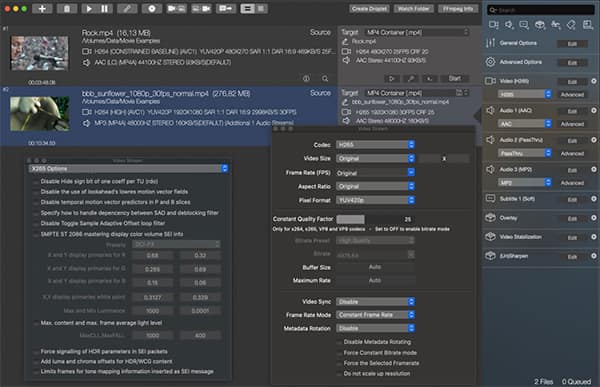
Free Download: https://www.ffmpeg.org/download.html
Vorteile:
1. FFmpeg bietet eine umfassende technische Kontrolle über den Konvertierungsprozess.
2. Die Software bietet zahlreiche Anpassungsoptionen, um individuellen Anforderungen gerecht zu werden.
Nachteil:
1. FFmpeg ist eher für technisch versierte Anwender geeignet und weniger für den durchschnittlichen Nutzer.
1-Click Video Converter richtet sich an Benutzerinnen und Benutzer, die eine intuitive Lösung suchen, um Videos mit minimalem Aufwand zu konvertieren. Die Software zeichnet sich durch einen schnellen und effizienten Konvertierungsprozess aus. Das Hauptaugenmerk liegt darauf, die Konvertierungsaufgaben so einfach wie möglich zu gestalten, ohne dabei Kompromisse bei der Geschwindigkeit einzugehen.
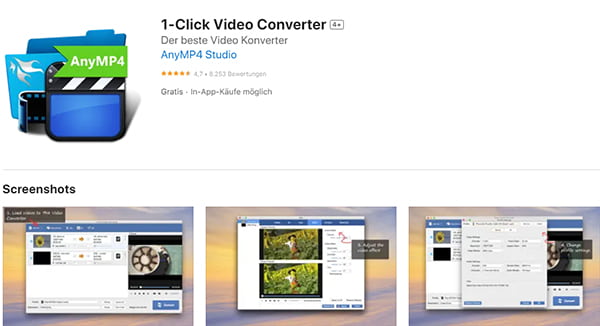
Free Download: https://apps.apple.com/de/app/1-click-video-converter/id717545086?mt=12
Vorteile:
1. 1-Click Video Converter ist auf Geschwindigkeit und Effizienz ausgelegt, was besonders bei schnellen Konvertierungen von Vorteil ist.
2. Die Kompatibilität mit verschiedenen Formaten bietet dem Benutzer Flexibilität bei der Wahl des Ausgabeformats.
Nachteil:
1. Die Oberfläche ist etwas altmodisch.
Smart Converter hat sich mit innovativen Ansätzen zur Videokonvertierung einen Namen gemacht. Die Benutzeroberfläche von Smart Converter ist nicht nur ansprechend gestaltet, sondern auch äußerst benutzerfreundlich. Die klare Struktur ermöglicht es dem Benutzer, mühelos durch die verschiedenen Funktionen zu navigieren, ohne von unnötiger Komplexität überwältigt zu werden.
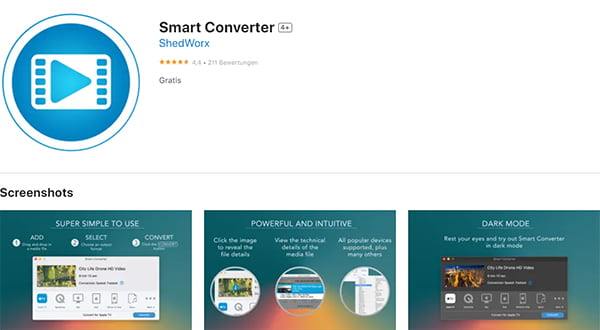
Free Download: https://apps.apple.com/de/app/smart-converter/id447513724?mt=12
Vorteile:
1. Smart Converter verwendet intelligente Algorithmen, um optimale Einstellungen für die Konvertierung vorzuschlagen.
2. Smart Converter hält sich automatisch auf dem neuesten Stand, um kontinuierliche Verbesserungen und Fehlerbehebungen zu gewährleisten.
Nachteil:
1. Für erfahrene Benutzer sind die Anpassungsmöglichkeiten möglicherweise zu begrenzt.
1. Sind alle vorgestellten Video Converter kostenpflichtig?
Nein, nicht alle. Einige der vorgestellten Video Converter, wie VLC media player und Handbrake, sind kostenlos und Open Source. Andere, wie Smart Converter, bieten möglicherweise kostenpflichtige Versionen mit erweiterten Funktionen an.
2. Welcher Video Converter ist am besten geeignet, um hochauflösende Videos zu konvertieren?
Wenn Sie hochauflösende Videos konvertieren möchten, ist AnyMP4 Mac Video Converter Ultimate eine gute Option. Er unterstützt z.B. 4K Auflösung und HEVC Format und garantiert eine qualitativ hochwertige Konvertierung.
3. Unterstützen diese Video Converter die Konvertierung von 60 fps Videos?
Ja, viele der hier vorgestellten Video Converter unterstützen die Konvertierung von Videos mit 60 Bildern pro Sekunde (fps). Überprüfen Sie jedoch die spezifischen Funktionen der Software, um sicherzustellen, dass sie diese Bildrate unterstützt.
4. Wie wirkt sich die Konvertierung auf die Qualität meiner Videos aus?
Grundsätzlich sind einige hochwertige Converter so konzipiert, dass Qualitätsverluste während des Konvertierungsprozesses minimiert werden. Es ist jedoch wichtig, die Einstellungen entsprechend anzupassen, um die gewünschte Qualität zu gewährleisten.
5. Bieten die Video Converter Funktionen zum Extrahieren von Audiospuren aus Videos?
Ja, viele der vorgestellten Videokonverter bieten Funktionen zum Extrahieren von Audiospuren. Mit AnyMP4 Mac Video Converter Ultimate können Sie beispielsweise Audio aus Videos extrahieren, was besonders nützlich ist, wenn Sie nur den Audioinhalt benötigen.
In unserem ausführlichen Artikel haben wir die 8 besten Video Converter für Mac vorgestellt und ihre Vor- und Nachteile beleuchtet. Von einfachen, benutzerfreundlichen Optionen bis hin zu technisch ausgefeilten Lösungen decken diese Converter ein breites Spektrum an Anforderungen ab. AnyMP4 Mac Video Converter Ultimate bietet mit seiner einfachen Bedienung und hochwertigen Konvertierung eine umfassende Lösung. Laden Sie diesen professionellen Converter herunter und probieren Sie ihn aus.
Für macOS 10.12 oder neuer
Für Windows 11/10/8/7
AnyMP4 Video Converter Ultimate
Blitzschnell umwandeln und mit KI einfach bearbeiten